今天给大家介绍一下如何给win10的WMP播放器设置播放时禁止运行屏保的具体操作步骤。
-
1. 首先打开电脑,找到桌面上的播放器图标,双击打开。
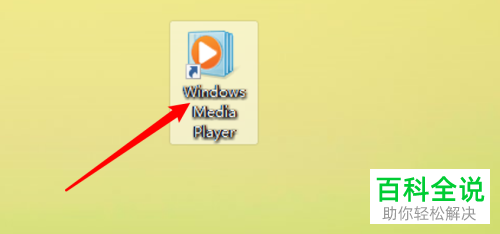
-
2. 进入主页面后,点击页面上方的组织选项。
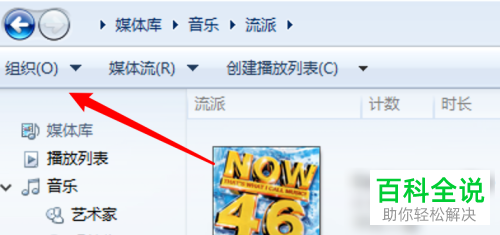
-
3. 在打开的菜单中,选择选项。
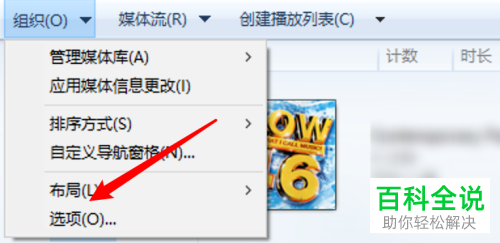
-
4. 在弹出的选项窗口中,上方切换到播放机选项下。
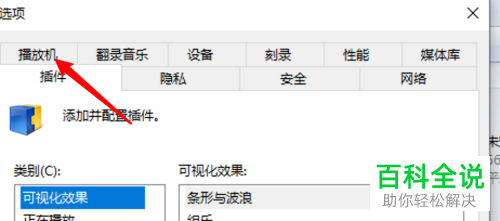
-
5. 如图,在下方设置列表中,找到播放时允许运行屏幕保护程序的选项。取消前面的勾选。

-
6. 最后,点击底部的确定按钮即可完成操作。
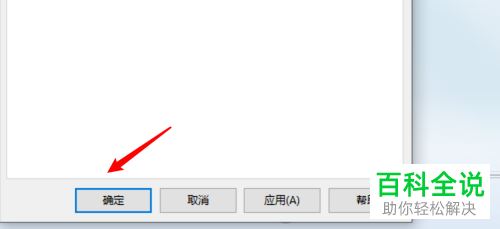
-
以上就是如何给win10的WMP播放器设置播放时禁止运行屏保的具体操作步骤。
